最近閨蜜反應,她的Win7系統上的IE浏覽器總是自作主張的給填寫地址,但是地址有不正確。為此她苦惱不已找我訴苦。我跟她解釋說這就是IE浏覽器的自動補充功能,著實就是為了讓用戶能快速的輸入已經在網站上填寫過的網址,這功能有的時候並不實用。還得要去更改才行。那麼要怎麼關閉著IE浏覽器自動網填的功能呢?下面就讓我們解答一二:
1、打開IE浏覽器,點擊菜單上的“工具”——“Internet選項”;
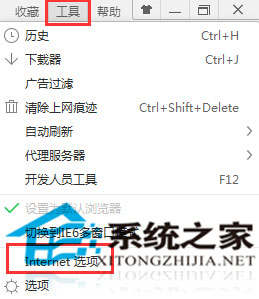
2、打開internet選項後,點擊內容標簽,然後點擊點“自動完成”區域的“設置”按鈕,如下圖;
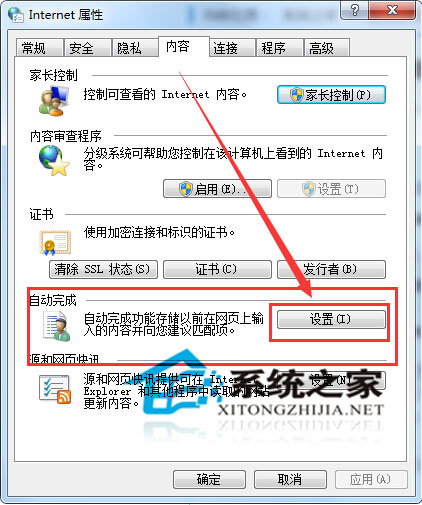
3、然後點擊 【自動完成】區域的 【設置】按鈕,然後我們在其中取消勾選“地址欄”選項;
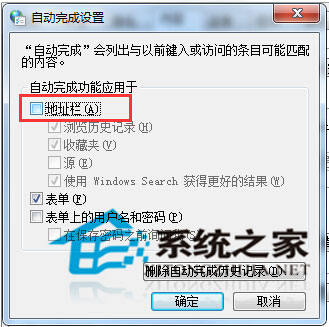
通過以上系統教程的操作,Win7用戶就可以將IE浏覽器中自動網填功能關閉了,是不是特別方便簡單?如果你有這方面的需求,不妨跟著步驟操作哦。 系統之家小編就分享到這邊了,今天您學會了嗎?